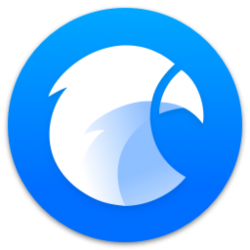时间: 2022-06-13 23:43:36 人气: 645 评论: 0
如果 Adobe Illustrator 对您的预算来说太贵,您可以尝试大量基于浏览器的免费 Adobe Illustrator 替代品。
Adobe Illustrator 是任何需要高质量图形设计软件的人的默认选择。但 Adobe 的订阅模式相当昂贵,而且 Illustrator 只能在 Windows 和 Mac 上运行。 幸运的是,您可以尝试许多免费的、基于浏览器的 Adobe Illustrator 替代品。您不仅不必为它们付费,而且它们可以在运行任何操作系统的任何设备上工作。这使得它们可能是您最接近在线 Adobe Illustrator 的地方。 1. Gravit Designer
Gravit Designer 是一款快速、强大且美观的矢量设计工具,提供免费版和专业版。除了在所有主流浏览器中工作外,您还可以下载适用于 Mac、Windows、Linux 和 Chrome OS 的桌面版本。在所有情况下,您都可以获得完整的云同步集成。 该程序具有您期望从 Illustrator 获得的所有基础知识,包括钢笔工具版本和手绘工具,可在您进行时平滑线条。 由于 Gravit 采用了 Pathfinder 工具,因此可以轻松创建自定义形状。还有各种各样的键盘快捷键,包括许多与 Adobe 软件中相同的快捷键。 除此之外,您还可以在设计中使用大量预先设计的形状、插图、图标、线条等库。对于专业用户,Gravit Designer 还支持 CMYK。 2. Vectr
Vectr 支持所有主流浏览器以及适用于 Windows、Linux 和 Chrome OS 的可下载版本,是一个用于创建快速矢量设计的简单工具。 它不像 Gravit 那样功能丰富,但这意味着学习曲线更短。它对特定类型的使用具有优势。 Vectr 特别适用于创建社交媒体封面。有预设的文档大小,可以轻松导入照片并在顶部添加自己的文本。 还有无缝的云集成。每张图片都有自己独特的 URL,您可以与任何人分享。或者,您可以将完成的作品导出为 SVG、PNG 和 JPEG 格式。 3. Boxy SVG
Boxy SVG 是一个 SVG 编辑器,适用于基于 Chromium 的浏览器,如 Chrome 或 Opera。它还具有适用于 Windows、Mac 和 Chrome OS 的桌面版本。 Boxy 可原生处理 SVG 文件,因此您无需在准备好使用图像时将其导出,并且可以在其他图像编辑应用程序中轻松打开它们。这也意味着您可以为图像输出 HTML 代码,您可以将其直接粘贴到网页中。如果您愿意,可以创建 JPEG、PNG、WebP 和 GIF 格式的普通图像文件。 那么你有什么特点呢?所有的基础知识都在这里。有很多形状绘图工具,还有一支笔和各种曲线工具。您还可以获得大量类型选项,包括与 Google 字体的集成。此外,对剪贴蒙版的支持使您能够创建更复杂的作品。 一开始我们发现 Boxy 的界面有点难以掌握,但它是一种快速且功能强大的 Illustrator 替代品,因此值得坚持使用。 4. Canva
Canva 是一个非常流行且易于使用的基于浏览器的设计工具。它为每种类型的用户和用途提供超过 50,000 个模板。您可以使用它来创建徽标、电子书封面、海报、广告等等。 你没有太多的控制权。没有任何绘图工具,因此不可能从头开始创建东西。相反,您只需选择模板并对其进行自定义即可。 这才是重点。Canva 是关于简化的。你可以在没有任何设计技能的情况下创建一些漂亮、复杂且非常专业的设计。 5. Figma
针对可能已经知道如何使用 Illustrator 的专业或认真的用户,Figma 的声誉越来越高。它有自己的 Adobe 风格订阅计划,但提供免费产品,让您可以创建三个项目并在一个有两个成员的团队中工作。 Figma 主要是为界面设计而构建的,并且完全支持在另一个流行的专业设计工具 Sketch 中制作的文件。它还具有适用于 iOS 和 Android 的移动应用程序,您可以使用它们来即时预览您的设计。 它的在线插画工具的学习曲线很陡峭,但 Figma 几乎没有你不能做的事情。既支持 Google 字体,也支持您自己导入的离线字体。通过类似 Pathfinder 的工具创建形状和设计自定义形状很容易,并且有完整的蒙版支持。您还可以将它们保存为组件,以便在其他项目中重复使用。 完成后,您可以将您的作品导出为 PNG、JPEG 或 SVG 文件,或者只是将您的样式复制为 CSS 代码。 6. Inkscape
Inkscape 长期以来一直被确立为最好的免费 Illustrator 替代品之一。虽然它一直是桌面程序,但您也可以通过RollApp服务在浏览器中使用它。 效果有点奇怪,因为您将完整的桌面 UI 塞进了浏览器窗口。但是,一旦将浏览器切换到全屏模式,效果会好很多。 Inkscape 是一款功能强大的软件。无论是在掌握它的工具方面还是在它使用一套完全不同的键盘快捷键方面,都有一个学习曲线。 它也有点慢。当您需要在旅途中进行编辑时,将 Inkscape 与 RollApp 结合使用是理想的选择,但在大多数情况下,您最好安装桌面软件。 7. Janvas
Janvas 具有一组可靠的功能,包括对蒙版的支持,以及大量的钢笔工具和文本选项。 它适合初学者,这要归功于涵盖从图标和 UI 元素到字母和照片书模板的所有内容的模板库。一系列额外的预制渐变、图案和纹理以及过滤器有助于使常见的设计功能只需单击即可访问。您可以将您的作品保存为 SVG、JPEG 或 PNG 格式。 Janvas 有它的怪癖。它有一个面板繁重的界面,需要一些时间才能掌握。它是可配置的,但您需要尝试找到适合您工作流程的布局。最大的缺点是它根本不支持键盘快捷键。 所有这一切意味着 Janvas 是更小、更快的项目的可靠选择,即使不是更复杂的工作。 8. Vecteezy Editor
如果您想要调整现有的 SVG 文件,Vecteezy 是一个不错的选择。它最适合编辑文件或制作非常简单的图标和徽标,而不是从头开始创建更大的作品。 这是由于应用程序的简单性。你得到钢笔和打字工具,其他的不多。相反,您可以将大量预先设计的形状和预先绘制的插图导入您的作品中。模板也被承诺用于未来。 保存文件很简单:只需选择导出为 SVG 或 PNG,您的最终图像就会立即下载。 Adobe Illustrator不是唯一的选择!这些基于浏览器的应用程序都无法与 Adobe Illustrator 提供的完整功能集相匹配。 但它们足以制作海报、插图、徽标等内容。您甚至可以使用它们来学习图形设计的原理,因为所有工具——各种绘图、文本、颜色和形状工具——都以相同的方式工作。 |